
PHP 편집자 Zimo가 CorelDraw의 지능형 그리기 도구를 사용하는 방법을 소개합니다. 이러한 단계를 익히면 그래픽을 그리고 작업을 보다 효율적으로 디자인할 수 있습니다. 지능형 도면 도구를 사용하면 설계 프로세스가 더욱 편리하고 정확해지며 작업 효율성과 설계 품질이 향상됩니다. CorelDraw의 지능형 그리기 도구에 대해 자세히 알아보고, 기술을 익히고, 창의력을 보여주세요!
먼저 CorelDRAW 소프트웨어를 엽니다. 새 빈 도면을 생성하거나 스마트 도면이 필요한 파일을 엽니다.
그런 다음 마우스를 왼쪽 메뉴 바로 이동하고 왼쪽에서 스마트 채우기 도구/스마트 그리기 도구를 찾습니다.
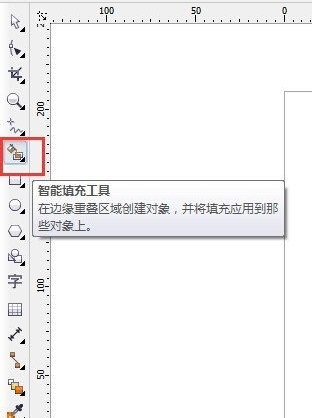
그런 다음 오른쪽 하단에 있는 확장 옵션 버튼을 클릭하고 스마트 그리기 도구를 선택하세요.
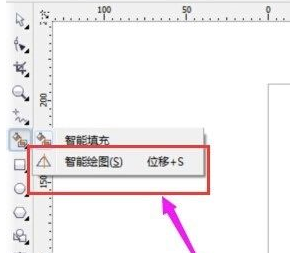
그런 다음 문서에 그려야 할 그림의 윤곽선을 그립니다.
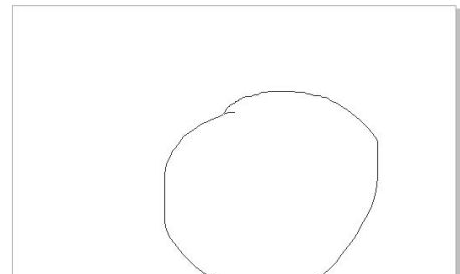
그런 다음 마우스 왼쪽 버튼을 놓으면 시스템이 자동으로 그래픽을 원으로 처리하는 것을 볼 수 있습니다!

같은 방식으로 이 방법을 사용하여 다양한 그래픽을 그릴 수 있습니다.
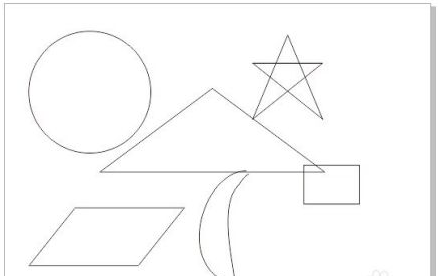
위 내용은 CorelDraw에서 스마트 그리기 도구를 사용하는 방법 - CorelDraw에서 스마트 그리기 도구를 사용하는 단계의 상세 내용입니다. 자세한 내용은 PHP 중국어 웹사이트의 기타 관련 기사를 참조하세요!